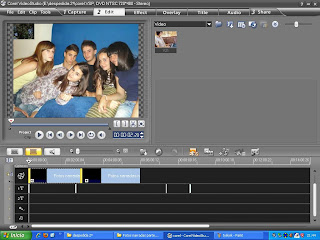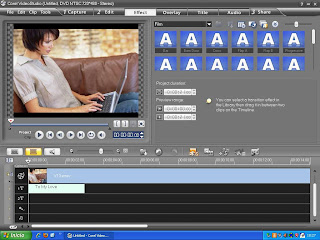INFORMÁTICA 2º BACHILLERATO . SARA
viernes, 13 de mayo de 2011
domingo, 8 de mayo de 2011

La casilla que se ha desplegado no permite escoger una opción para que dentro de esta cojamos el efecto que mas nos guste .Una vez lo tengamos claro únicamente lo tenemos que arrastrar para que haga de enlace entre los vídeos .
sábado, 7 de mayo de 2011
 para abrir el trabajo que previamente habíamos realizado el fotos narradas cliqueamos en el icono de la carpeta como se muestra en la imagen y buscamos el vídeo , después aparece en la franja negra que está en la parte inferior y seguimos el mismo proceso con los tres vídeos para aplicarle posteriormente los efectos y los títulos .
para abrir el trabajo que previamente habíamos realizado el fotos narradas cliqueamos en el icono de la carpeta como se muestra en la imagen y buscamos el vídeo , después aparece en la franja negra que está en la parte inferior y seguimos el mismo proceso con los tres vídeos para aplicarle posteriormente los efectos y los títulos .viernes, 6 de mayo de 2011
miércoles, 4 de mayo de 2011
martes, 3 de mayo de 2011
miércoles, 20 de abril de 2011
 Una vez elegido el efecto se puede elegir la dirección que toma el mismo y los que tienen color también se puede elegir el color .
Una vez elegido el efecto se puede elegir la dirección que toma el mismo y los que tienen color también se puede elegir el color .sábado, 16 de abril de 2011
miércoles, 13 de abril de 2011
domingo, 10 de abril de 2011
Planificación despedida
para ello en primer lugar , hemos cogido fotos del tuenti de todos los alumnos de nuestro curso , pero también les dimos una dirección de correo para que nos enviaran fotos .
viernes, 8 de abril de 2011
despedida Sn
Esta parte consistirá en:
- Video recopilatorio de 1º y 2º de batx.
- Entrevistas.
- Lipdub.
- Orla.
jueves, 7 de abril de 2011
letra


martes, 5 de abril de 2011
contar del 1 al 10 (repeat )


lunes, 4 de abril de 2011
contar números del 1 al 10 (sentencia for )

domingo, 3 de abril de 2011
adivinar números

viernes, 1 de abril de 2011
factorial


martes, 29 de marzo de 2011
contraseña


domingo, 27 de marzo de 2011
cuadrados

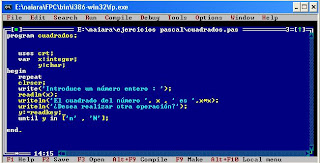
viernes, 25 de marzo de 2011
SALUDO

Para comenzar un ejercicio lo primero que se pone es program y el nombre del programa al lado.
En la siguiente línea y con unos dos o tres espacios hacia la derecha de separación escribimos las bibliotecas :uses que es (crt) y debajo a la altura de program escribimos begin para que el programa empiece.
Después de esto debajo y hacia la derecha de begin para que quede ordenado comenzamos poniendo clrscr que significa borrar pantalla.
Nuestro primer ejercicio es que el ordenador nos escriba 'Hola' para que escriba por pantalla Hola nosotros escribimos en el programa write('Hola') ,lo tenemos hacer entre comilla simple para que lo escriba tal cual en la pantalla ,si no las ponemos estaría mal.
Para finalizar ponemos readkey ,que quiere decir que al ejecutar el programa y darle a cualquier tecla vuelva a la pantalla azul,es decir a lo que estemos poniendo en el programa.
Por ultimo de todo ya para cerrar el programa ponemos "end. "
ES MUY IMPORTANTE QUE DESPUÉS DE CADA LÍNEA DE PROGRAMA PONGAMOS ";"
SALUDO 2
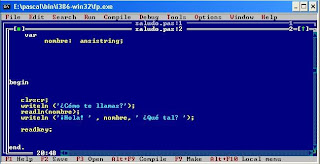
Otro ejercicio ha sido que nos preguntara nuestro nombre ,nosotros lo pusieramos y el ordenador nos dijera : 'Hola (nuestro nombre) , ¿Qué tal?'
Para ello la variable en este caso es nombre y es del tipo ansistring ,es decir ,reconoce textos.